Azure Synapse Analytics에서 서버리스 SQL 풀을 사용하여 뷰 만들기 및 사용
이 섹션에서는 뷰를 만들고 사용하여 서버리스 SQL 풀 쿼리를 래핑하는 방법을 알아봅니다. 뷰를 사용하면 해당 쿼리를 다시 사용할 수 있습니다. Power BI와 같은 도구를 서버리스 SQL 풀과 함께 사용하려는 경우에도 뷰가 필요합니다.
필수 조건
첫 번째 단계는 보기가 생성되는 데이터베이스를 만들고 해당 데이터베이스에서 설치 스크립트를 실행하여 Azure 스토리지에 인증하는 데 필요한 개체를 초기화하는 것입니다. 이 문서의 모든 쿼리는 샘플 데이터베이스에서 실행됩니다.
외부 데이터에 대한 뷰
일반 SQL Server 뷰를 만드는 것과 동일한 방법으로 뷰를 만들 수 있습니다. 다음 쿼리는 population.csv 파일을 읽는 뷰를 만듭니다.
참고 항목
쿼리의 첫 번째 줄(예: [mydbname])을 변경하여 사용자가 만든 데이터베이스를 사용합니다.
USE [mydbname];
GO
DROP VIEW IF EXISTS populationView;
GO
CREATE VIEW populationView AS
SELECT *
FROM OPENROWSET(
BULK 'csv/population/population.csv',
DATA_SOURCE = 'SqlOnDemandDemo',
FORMAT = 'CSV',
FIELDTERMINATOR =',',
ROWTERMINATOR = '\n'
)
WITH (
[country_code] VARCHAR (5) COLLATE Latin1_General_BIN2,
[country_name] VARCHAR (100) COLLATE Latin1_General_BIN2,
[year] smallint,
[population] bigint
) AS [r];
뷰는 스토리지의 루트 URL과 EXTERNAL DATA SOURCE를 DATA_SOURCE로 사용하고 파일에 상대 파일 경로를 추가합니다.
Delta Lake 보기
Delta Lake 폴더 맨 위에 보기를 만드는 경우 파일 경로를 지정하는 대신 옵션 후 BULK 루트 폴더의 위치를 지정해야 합니다.
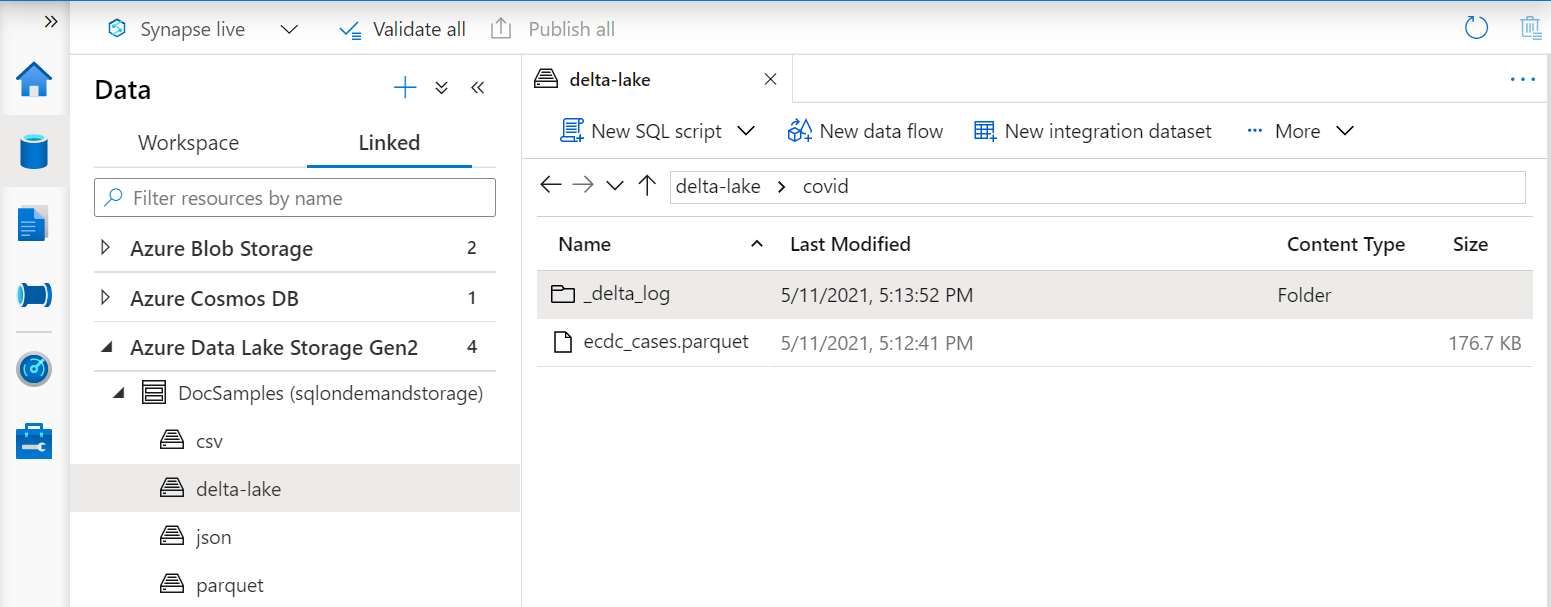
Delta Lake 폴더에서 데이터를 읽는 OPENROWSET 함수는 폴더 구조를 검사하고 파일 위치를 자동으로 식별합니다.
create or alter view CovidDeltaLake
as
select *
from openrowset(
bulk 'covid',
data_source = 'DeltaLakeStorage',
format = 'delta'
) with (
date_rep date,
cases int,
geo_id varchar(6)
) as rows
자세한 내용은 Synapse 서버리스 SQL 풀 자가 진단 페이지 및 Azure Synapse Analytics 알려진 문제를 검토하세요.
분할 뷰
계층 폴더 구조로 분할된 파일 세트가 있는 경우 파일 경로에 와일드 카드를 사용하여 파티션 패턴을 설명할 수 있습니다. FILEPATH 함수를 사용하여 폴더 경로의 일부를 분할 열로 노출합니다.
CREATE VIEW TaxiView
AS SELECT *, nyc.filepath(1) AS [year], nyc.filepath(2) AS [month]
FROM
OPENROWSET(
BULK 'parquet/taxi/year=*/month=*/*.parquet',
DATA_SOURCE = 'sqlondemanddemo',
FORMAT='PARQUET'
) AS nyc
분할된 뷰는 분할 열에 대한 필터를 사용하여 쿼리할 때 파티션 제거를 수행하여 쿼리 성능을 개선시킬 수 있습니다. 그러나 모든 쿼리가 파티션 제거를 지원하는 것은 아니므로 몇 가지 모범 사례를 따르는 것이 중요합니다.
파티션 제거를 보장하려면 필터에서 하위 쿼리를 사용하지 마세요. 하위 쿼리는 파티션 제거 기능을 방해할 수 있습니다. 대신 하위 쿼리의 결과를 필터에 변수로 전달합니다.
SQL 쿼리에서 JOIN을 사용하는 경우 필터 조건자를 NVARCHAR로 선언하여 쿼리 계획의 복잡성을 줄이고 올바른 파티션 제거 가능성을 높입니다. 파티션 열은 일반적으로 NVARCHAR(1024)로 유추되므로 조건자에 동일한 형식을 사용하면 쿼리 계획 복잡성을 증가시킬 수 있는 암시적 캐스트가 필요하지 않습니다.
Delta Lake 분할 뷰
Delta Lake Storage 위에 분할된 뷰를 만드는 경우 루트 Delta Lake 폴더만 지정할 수 있으며 함수를 사용하여 FILEPATH 분할 열을 명시적으로 노출할 필요가 없습니다.
CREATE OR ALTER VIEW YellowTaxiView
AS SELECT *
FROM
OPENROWSET(
BULK 'yellow',
DATA_SOURCE = 'DeltaLakeStorage',
FORMAT='DELTA'
) nyc
OPENROWSET 함수는 기본 Delta Lake 폴더의 구조를 검사하고, 분할 열을 자동으로 식별하고, 노출합니다. 파티션 제거는 쿼리의 WHERE 절에 분할 열을 배치하면 자동으로 수행됩니다.
DeltaLakeStorage 데이터 원본에 정의된 LOCATION URI와 연결된 OPENROWSET 함수의 폴더 이름(이 예제의 yellow)은 _delta_log라는 하위 폴더를 포함하는 루트 Delta Lake 폴더를 참조해야 합니다.
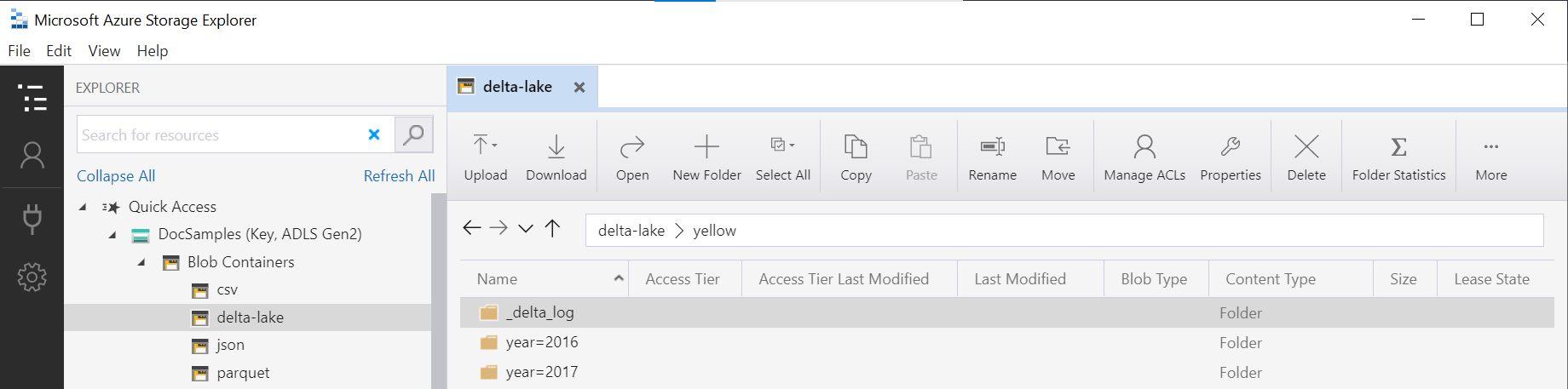
자세한 내용은 Synapse 서버리스 SQL 풀 자가 진단 페이지 및 Azure Synapse Analytics 알려진 문제를 검토하세요.
JSON 보기
보기는 파일에서 가져온 결과 집합 위에 추가 처리를 수행해야 하는 경우에 적합합니다. 한 가지 예제는 JSON 문서에서 값을 추출하기 위해 JSON 함수를 적용해야 하는 JSON 파일을 구문 분석하는 것입니다.
CREATE OR ALTER VIEW CovidCases
AS
select
*
from openrowset(
bulk 'latest/ecdc_cases.jsonl',
data_source = 'covid',
format = 'csv',
fieldterminator ='0x0b',
fieldquote = '0x0b'
) with (doc nvarchar(max)) as rows
cross apply openjson (doc)
with ( date_rep datetime2,
cases int,
fatal int '$.deaths',
country varchar(100) '$.countries_and_territories')
OPENJSON 함수는 텍스트 형식의 줄당 하나의 JSON 문서를 포함하는 JSONL 파일에서 각 줄을 구문 분석합니다.
컨테이너에 대한 Azure Cosmos DB 보기
컨테이너에서 Azure Cosmos DB 분석 스토리지를 사용하도록 설정한 경우 Azure Cosmos DB 컨테이너 위에 보기를 만들 수 있습니다. Azure Cosmos DB 계정 이름, 데이터베이스 이름 및 컨테이너 이름을 뷰의 일부로 추가해야 하며 읽기 전용 액세스 키는 뷰가 참조하는 데이터베이스 범위 자격 증명에 배치되어야 합니다.
CREATE DATABASE SCOPED CREDENTIAL MyCosmosDbAccountCredential
WITH IDENTITY = 'SHARED ACCESS SIGNATURE', SECRET = 's5zarR2pT0JWH9k8roipnWxUYBegOuFGjJpSjGlR36y86cW0GQ6RaaG8kGjsRAQoWMw1QKTkkX8HQtFpJjC8Hg==';
GO
CREATE OR ALTER VIEW Ecdc
AS SELECT *
FROM OPENROWSET(
PROVIDER = 'CosmosDB',
CONNECTION = 'Account=synapselink-cosmosdb-sqlsample;Database=covid',
OBJECT = 'Ecdc',
CREDENTIAL = 'MyCosmosDbAccountCredential'
) with ( date_rep varchar(20), cases bigint, geo_id varchar(6) ) as rows
자세한 내용은 Azure Synapse Link에서 서버리스 SQL 풀을 사용하여 Azure Cosmos DB 데이터 쿼리를 참조하세요.
뷰 사용
SQL Server 쿼리에서 뷰를 사용하는 것과 동일한 방식으로 쿼리에서 뷰를 사용할 수 있습니다.
다음 쿼리에서는 뷰 만들기에서 만든 population_csv 뷰를 사용하는 방법을 보여줍니다. 2019년의 인구를 기준으로 내림차순으로 국가/지역 이름을 반환합니다.
참고
쿼리의 첫 번째 줄(예: [mydbname])을 변경하여 사용자가 만든 데이터베이스를 사용합니다.
USE [mydbname];
GO
SELECT
country_name, population
FROM populationView
WHERE
[year] = 2019
ORDER BY
[population] DESC;
뷰를 쿼리할 때 발생하는 오류나 예기치 못한 결과가 발생할 수 있습니다. 이는 뷰가 수정되었거나 더 이상 존재하지 않는 열이나 개체를 참조한다는 의미일 수 있습니다. 기본 스키마 변경 내용에 맞게 뷰 정의를 수동으로 조정해야 합니다.
관련 콘텐츠
다른 파일 형식을 쿼리하는 방법에 대한 자세한 내용은 단일 CSV 파일 쿼리, Parquet 파일 쿼리 및 JSON 파일 쿼리 문서를 참조하세요.